使用Excel高级筛选(2)
12.4.6 设定准则的一些注意事项
前面在用数字当做准则时,用过>20。在做比较时,可以用的比较运算符号如下所示:
= 等于
> 大于
>= 大于或等于
< 小于
< = 小于或等于
< > 不等于
例如:要找大于或等于60000的记录,用> =60000;不等于70000,用<>70000。
12.4.7 复制符合复杂条件的筛选数据
将符合复杂条件的筛选数据复制到一个新的位置是一个十分重要的功能。利用该功能,我们可以整理出各种类型的报告。例如,我们可以从数据库中整理出一份关于华邦POS销售大于30套的地区。其操作步骤如下:
(1)建立条件区域。
(2)执行“数据”菜单中“筛选”菜单的“高级筛选”命令,出现一个高级筛选对话框。
(3)在“方式”框中选定“将筛选结果复制到其它位置”单元项。在“数据区域”框中,指定数据区域。在“条件区域”框中,指定条件区域,包括条件标记。在“复制到”框中,指定我们要将筛选过的行复制到的位置。若要从结果中排除相同的行,可以选定“选择不重复的记录”复选框。设置好的对话框如图12-25所示。

(4)按下“确定”按钮即可,之后我们就会看到如图12-26的显示。
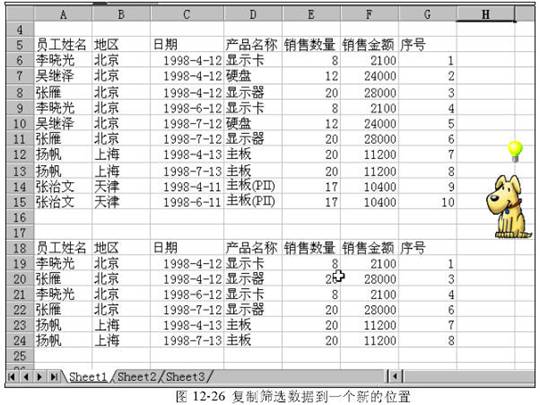
注意:利用这种方法,我们只可以将筛选过的数据复制到当前的工作表中。如果要将筛选过的数据粘贴到不同的工作表中,必须先切换到新的工作表,然后在那里执行“高级筛选”操作。
